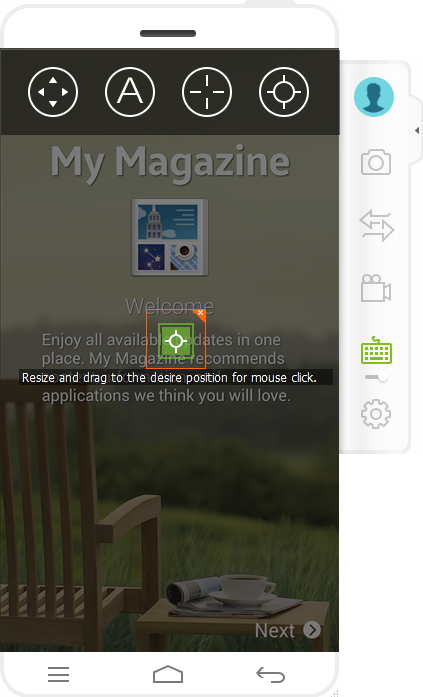Encuentra aquí las guías más completas de Dr. Fone para solucionar fácilmente los problemas de tu dispositivo iOS y Android. Descárgalo y pruébalo tanto en Mac como en Windows.
- 1. Cómo Responder los Mensajes del Software Social y SMS rápidamente en la PC
- 2. Cómo Transferir los Datos de la PC al teléfono móvil
- 3. Cómo Jugar Juegos Móviles de Android en la PC
- 4. Rápidas Capturas de Pantalla
- 5. Grabadora de Android
- 6. Configuración de Teclas de Rápido Acceso
1. Cómo Responder los Mensajes del Software Social y SMS rápidamente en la PC
Paso 1: Una vez que haya conectado su smartphone Android a la PC, la interfaz estará disponible para usar la app social.
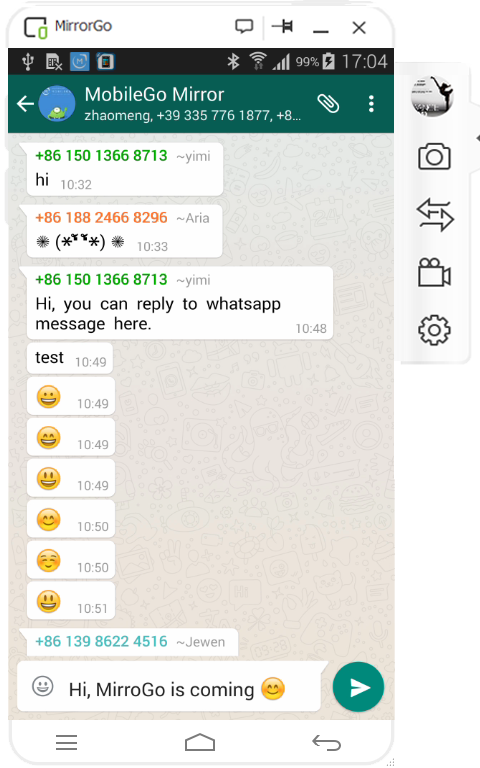
Paso 2: Usar el teclado de su PC para escribir y enviar mensajes rápidamente.
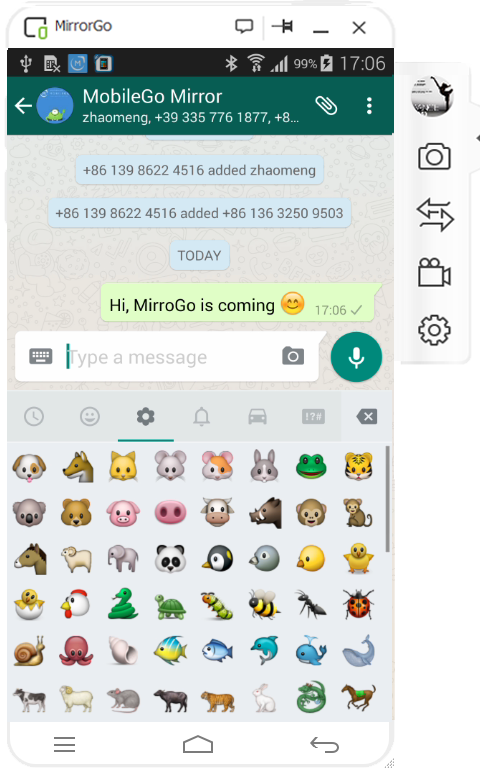
Ventaja: Con la ayuda de MirrorGo, puede fácilmente rechazar una llamada y responder rápido mientras recibe una llamada.
2. Cómo Transferir los Datos de la PC al teléfono móvil
Paso 1: Arrastrar e insertar los archivos en la PC a la Interfaz del Teléfono Móvil de MirrorGo.
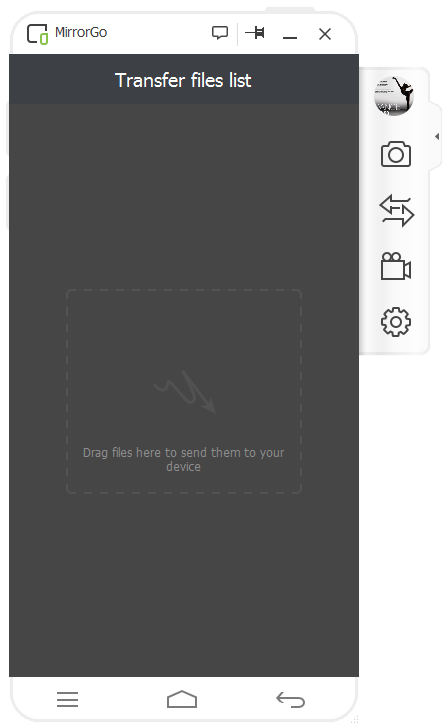
Paso 2: Revisar el proceso de transferencia de archivos, haciendo clic en el botón "Transferencia".
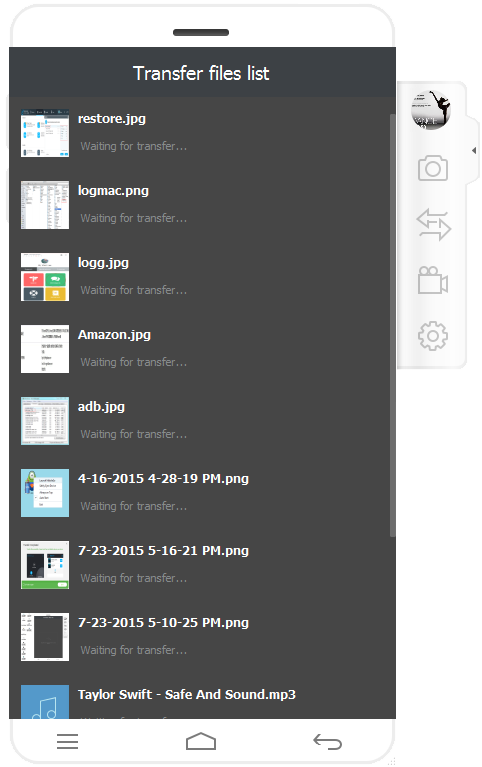
Paso 3: Una vez que termine la transferencia, estos archivos serán guardados en la carpeta de MirrorGo.
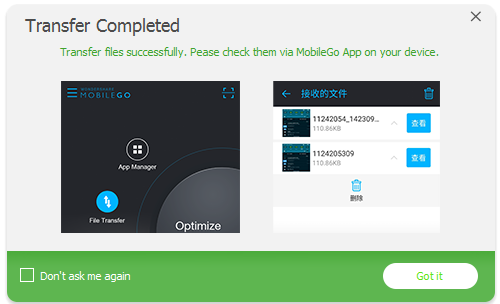
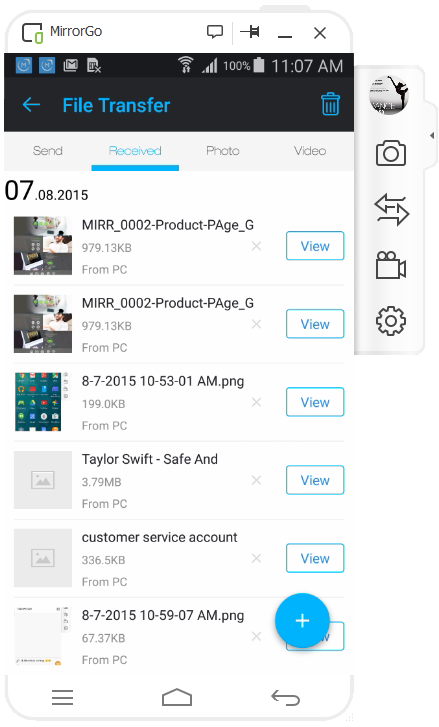
Ventaja: Compatible con la transferencia de archivos APK que son instalados automáticamente.
3. Cómo Jugar Juegos Móviles de Android en la PC
Paso 1: Después de conectar su teléfono móvil a MirrorGo, la interfaz del teléfono móvil aparecerá en la PC. MirrorGo mantendrá la sincronización entre las tareas realizadas en su PC y el smartphone. Para jugar en su PC, necesita hacer clic en el ícono del juego que desea jugar.
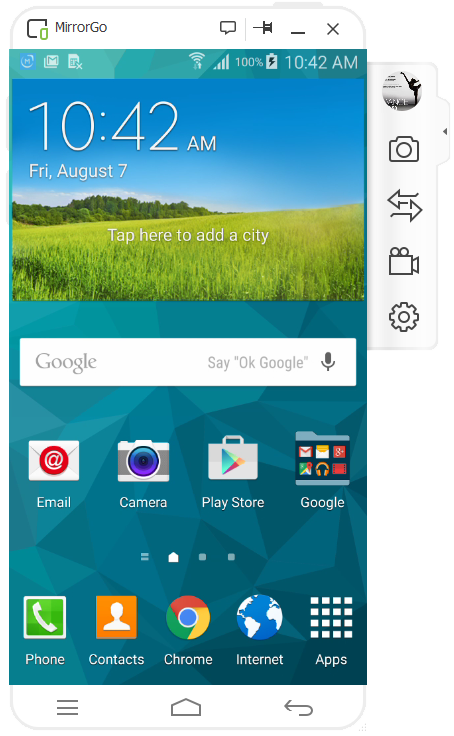
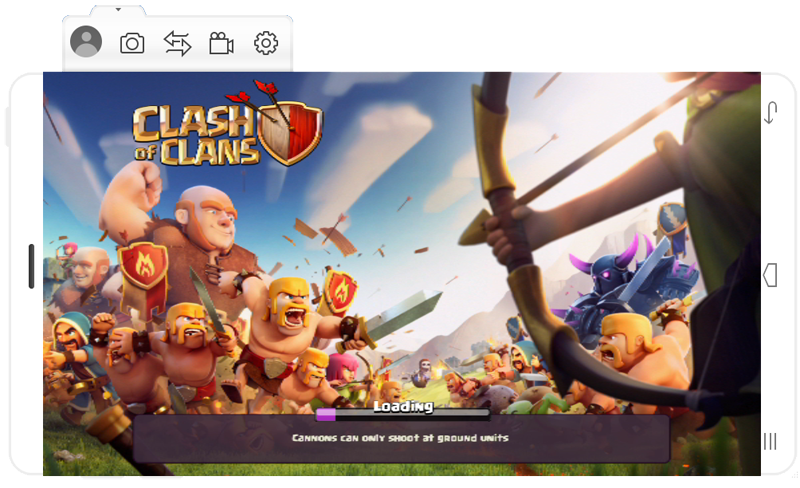
Paso 2: Usar el teclado en su PC directamente para usar el juego móvil de Android.
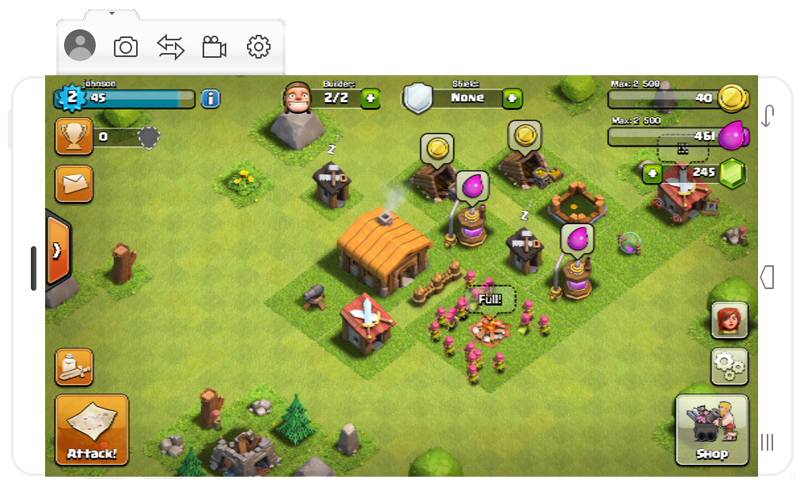
Ventajas:
- 1) Los usuarios reciben la máxima experiencia de juegos en pantallas grandes.
- 2) El teclado acepta teclas de rápido acceso para el juego, por ejemplo, usar las flechas el juego de Policías y Ladrones
- 3) Los datos del juego se mantendrán en su Teléfono Android sin el riesgo de eliminarse.
4. Rápidas Capturas de Pantalla
Cuando conecte exitosamente su teléfono móvil con MirrorGo, haga clic en el ícono"![]() ". Luego MirrorGo le pedirá guardar sus capturas de pantalla.
". Luego MirrorGo le pedirá guardar sus capturas de pantalla.
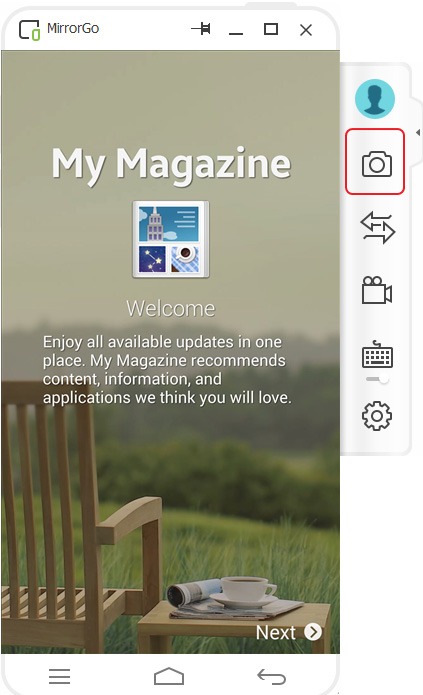
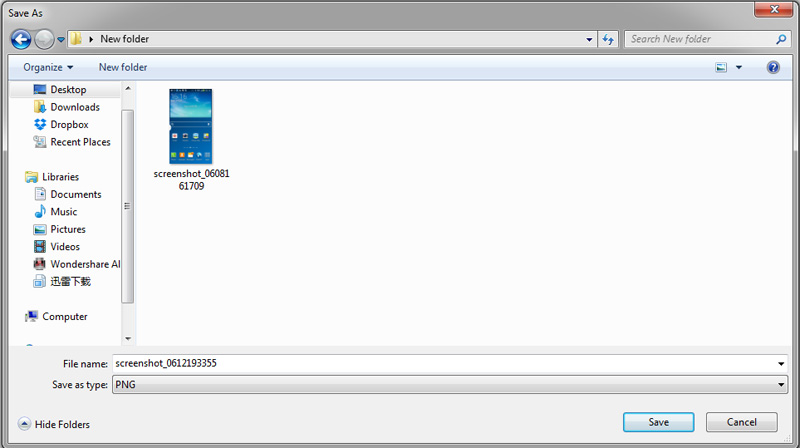
5. Grabación de Android
MirrorGo puede grabar videos de sus acciones en Android, como la grabadora de video para juegos.
Haga clic en el ícono "![]() " para comenzar a grabar.
" para comenzar a grabar.
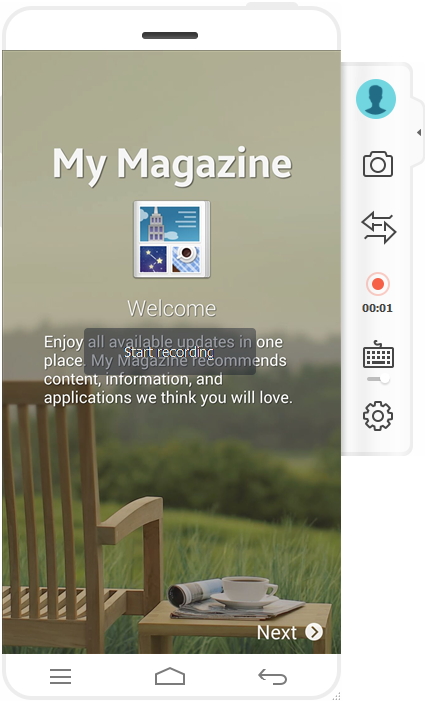
Después de haber terminado la grabación, MirrorGo le recordará que el video grabado fue guardado, y puede hacer clic en la ruta de acceso del archivo para verificar.
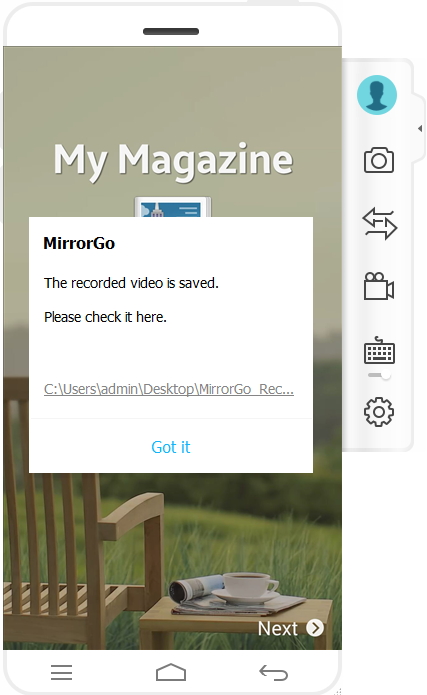
6. Configuración de Teclas de Rápido Acceso
Después de hacer clic en el ícono "![]() ", verá 4 tipos de teclas de rápido acceso.
", verá 4 tipos de teclas de rápido acceso.
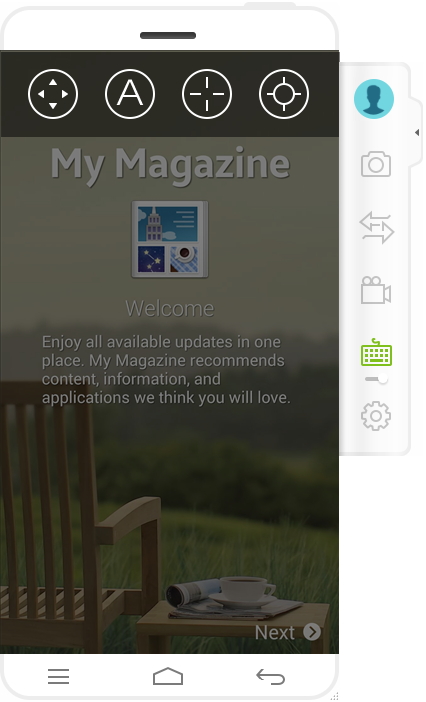
1) Configure el Pad de Dirección, con esto puede levantar y arrastrar la posición deseada para WASD.
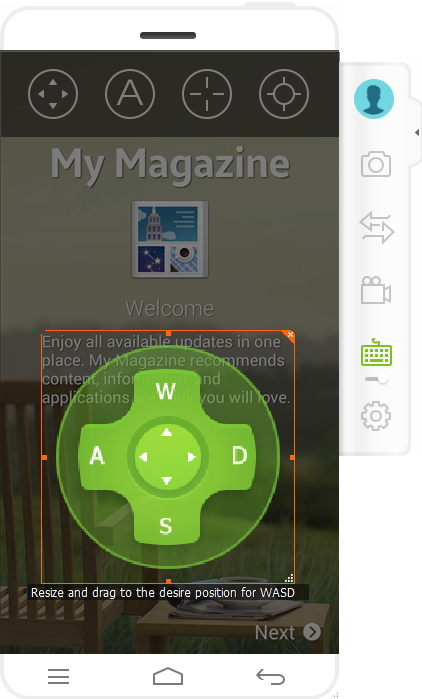
2) Configure el Botón de Acción, hasta 8, puede volver a levantar y arrastrar la posición deseada. Ingrese A-Z o 0-1 para asignar la tecla.
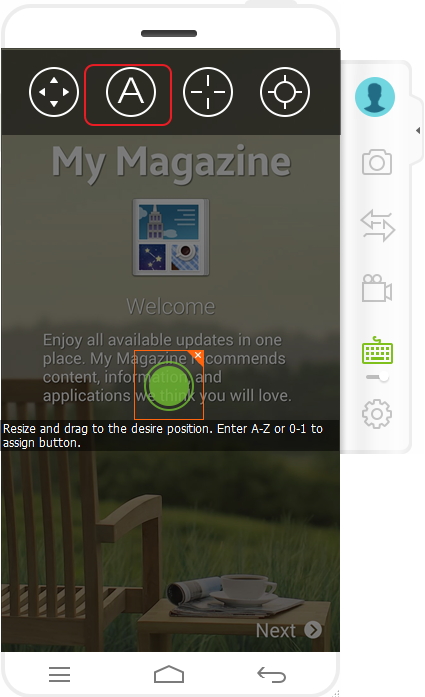
3) (FPS)Configure el movimiento del mouse. Puede presionar F2 para activar/desactivar la función. Recomendado para juegos FPS (Tiradores en Primera Persona/First Person Shooters).
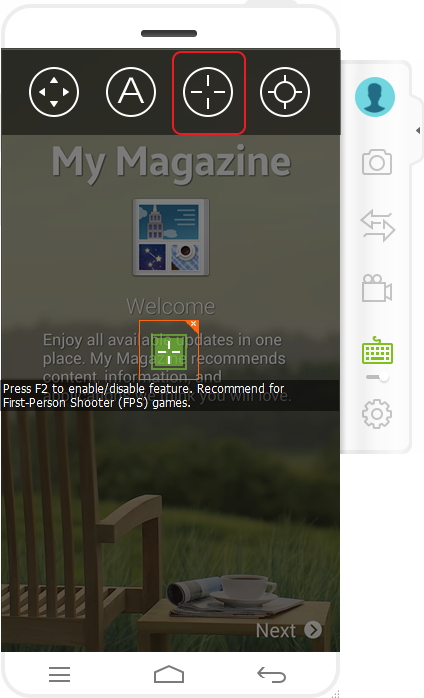
4) (FPS)Configure el botón del mouse. Puede volver a levantar y arrastrar la posición deseada para el clic del mouse...